はじめに
本書はWeb電話帳「PHONE APPLI PEOPLE」(以降「PA PEOPLE」と表記します)の安否確認機能を使用する際の管理者ガイドです。
1. システム要件
PA PEOPLE 安否確認機能におけるシステム要件は次のとおりです。
| 項目 | 仕様 |
|---|---|
OS |
Windows 8.1 (無印、Pro、Enterprise 32Bit/64Bit) |
ブラウザ |
Microsoft Edge 最新版に追従しています。 |
ディスプレイ解像度 |
1024×768以上推奨 |
※ ブラウザの設定でWebストレージが無効になっているとPA PEOPLE PCブラウザ版はご利用いただけません。お使いのブラウザの設定をご確認ください。
※ ブラウザでの動作は、ご利用環境やブラウザの種類、設定によっては操作感が異なる場合があります。
※ PA PEOPLEに登録できる情報は日本語と英語が対応しております。その他の言語を登録しようとした場合エラーが発生することや、登録できても画面が崩れるなど予期しない動作が発生することがあります。
2. 安否確認機能を利用するための管理者操作
安否確認機能を利用するためには、安否確認対象ユーザに対し、安否ログインIDを付与します。その後、安否管理権限を付与したユーザによって、安否管理タブより安否確認システムの管理者を指定します。
本書では、上記手順について説明します。
3. 安否を確認するユーザの設定
安否確認対象のユーザに安否ログインIDを設定します。
※ユーザ機能の管理者権限をもっているユーザで設定してください。
3.1. WebUIでの設定
WebUIより安否ログインIDを設定する場合は、設定>管理>ユーザ>画面の安否ログインID欄にユーザごとの安否ログインIDを入力し、[更新]をクリックします。
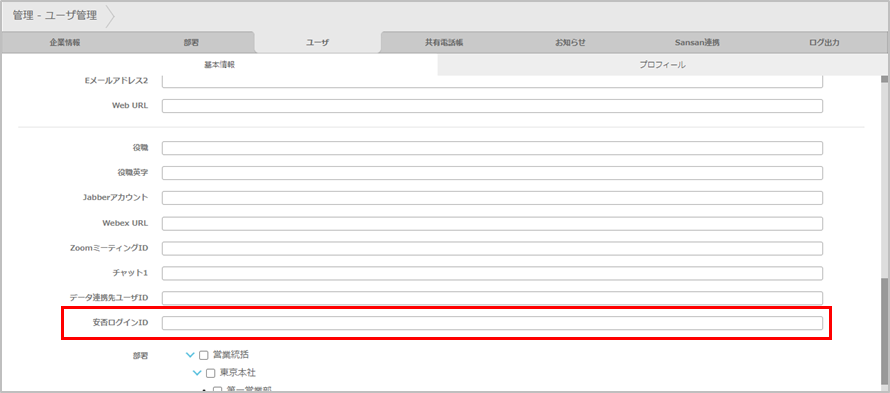
3.2. ユーザインポートでの設定
ユーザインポートで安否ログインIDを設定する場合は、インポートファイルの「ANPI_LOGIN_ID」カラムに安否ログインIDを入力してインポートしてください。
なお、エクスポートすれば現在入力されている値を確認できます。
3.3. 安否ログインIDに関する注意事項
-
使用可能な文字種は半角英数字のみで、最大32文字までとなります。
-
一度使用した安否ログインIDは使いまわさないでください。
-
一度PA PEOPLEのユーザに設定した安否ログインIDを変更しないでください。
変更すると、安否確認システムに同名の別安否ログインIDを持つユーザが作られます。 -
管理>企業情報>ユーザ設定の画面に「安否ログインID」という項目はありません。
ユーザ権限を持つ管理者が、設定を行ってください。
なお、安否ログインIDを付与されているユーザの安否ログインIDは各ユーザの社内電話帳詳細画面にて確認できます。
4. 安否管理者の設定
4.1. PA PEOPLEの安否確認機能管理者設定
PA PEOPLEで、安否確認システムの管理者を指定します。
4.1.1. WebUIでの設定
WebUIより安否確認機能の管理者権限を付与する場合は、管理>ユーザの権限コントロール欄にある“安否”にチェックを入れると安否確認機能の管理者となります。
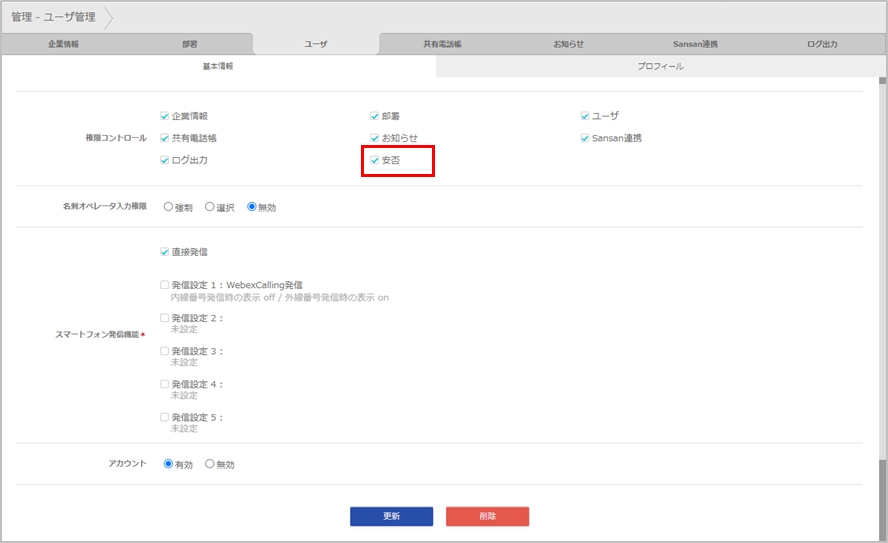
4.1.2. ユーザインポートでの設定
ユーザインポートで安否確認機能の管理者権限を付与する場合は、インポートファイルの「PRIVILEGES」カラムに「ADMIN_ANPI」を入力してインポートしてください。
なお、エクスポートすれば現在入力されている値を確認できます。
4.2. 安否確認システムの管理者指定
PA PEOPLEの安否確認機能の管理者権限が付与されると、安否タブが表示されます。
安否タブの設定画面では、安否確認システムの管理者を指定できます。
4.2.1. 管理者の追加
[安否管理者追加]ボタンをクリックして、安否管理者追加画面を表示します。
表示されるログインID欄に、管理者とするPA PEOPLEのログインIDを入力して[OK]をクリックします。

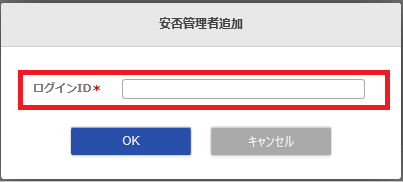
※ 管理者は最大30ユーザまで追加できます。
※ 以下のユーザは追加できません。
-
安否ログインIDが未設定のユーザ
-
「施設・備品」のユーザ
4.2.2. 管理者の削除
削除するユーザを選択し、削除をクリックします。
表示されるメンバーの削除画面で[削除]をクリックします。
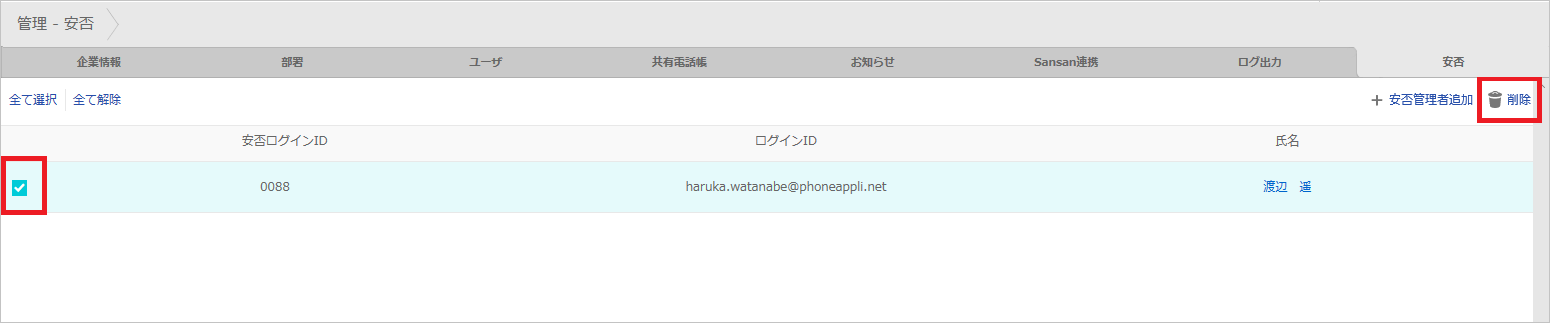
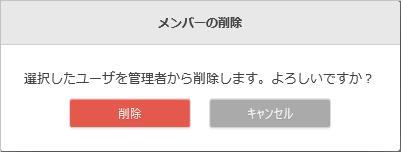
5. 注意事項
5.1. 設定について
-
PA PEOPLEの部署コードには記号を使用しないでください。
部署コードに記号を使用していると、安否確認システムへの同期時にエラーが発生します。 -
PA PEOPLEユーザ登録時は、氏名の姓と名の間にスペース(半角or全角)を挿入してください。安否確認システムに登録されるユーザ情報の氏名が正常に登録されません。
-
PA PEOPLEのメールアドレスは100字以内に設定してください。
安否確認システムに登録できるメールアドレスの上限は100字です。100字を超えると、メールアドレスが正常に登録されません。 -
管理>企業情報>表示カラムの「安否確認」項目はデフォルトでチェックが入っています。チェックを外して非表示にすることはできません。
5.2. 安否確認システムへのデータ同期について
-
各設定にて新規・変更・削除を行ってから安否確認システムに反映されるまで、最大で10分前後かかることがあります。
-
安否確認システムに登録されたユーザ情報を変更しないでください。
PA PEOPLEのユーザ情報を変更した際に、その情報で安否確認システム側の情報を上書きします。
5.3. ユーザの回答の表示について
-
安否確認メールが送信されてから1人目が回答するまでは、結果は表示されません。
-
ユーザが回答してから表示に反映されるまで、最大で10分前後かかることがあります。
-
安否確認メールは災害発生条件を満たすたびに送信されます。表示されている回答はユーザが最後に回答したものとなるため、直近の災害発生時の回答ではない場合があります。
-
回答はエクスポートできません。
5.4. メールについて
-
災害発生時に送られる安否確認メールは、迷惑メールフォルダに振り分けられる可能性があります。
改訂履歴表
| 改訂年月日 | 項番/項目 | 改訂内容 |
|---|---|---|
2020.03.31 |
新規作成 |
|
2020.05.15 |
1 |
アプリケーション動作環境 変更 |
2020.07.31 |
1 |
アプリケーション動作環境 注意書き追加 |
2021.07.30 |
1 |
アプリケーション動作環境 変更 |
2021.10.01 |
1 |
Internet Explorer 11 サポート終了による記載変更 |
2022.01.04 |
1 |
アプリケーション動作環境 変更 |
2022.06.24 |
画面UI改善 |